Guide de l’utilisateur de Keynote pour iPhone
- Bienvenue
-
- Présentation de Keynote
- Présentation des images, des graphiques et des autres objets
- Créer votre première présentation
- Ouvrir une présentation
- Enregistrer une présentation et lui attribuer un nom
- Rechercher une présentation
- Imprimer une présentation
- Gestes tactiles de base
- Créer une présentation à l’aide de VoiceOver
-
- Ajouter ou supprimer des diapositives
- Modifier la taille de la diapositive
- Modifier l’arrière-plan d’une diapositive
- Ajouter une bordure autour d’une diapositive
- Afficher ou masquer les paramètres fictifs de texte
- Afficher ou masquer les numéros des diapositives
- Appliquer un modèle de diapositive
- Ajouter et modifier des modèles de diapositive
- Modifier un thème
-
- Envoyer une présentation
- Présentation de la fonctionnalité de collaboration
- Inviter d’autres personnes à collaborer
- Collaborer sur une présentation partagée
- Modifier les réglages d’une présentation partagée
- Arrêter de partager une présentation
- Dossiers partagés et collaboration
- Utiliser Box pour collaborer
- Créer un GIF animé
- Publier votre présentation dans un blog
- Copyright

Ajouter ou supprimer des rangs et des colonnes dans Keynote sur iPhone
Vous pouvez ajouter, supprimer et réorganiser les rangs et colonnes d’un tableau. Il existe trois types de rangs et de colonnes :
Les rangs et colonnes de corps contiennent les données du tableau.
Les rangs et les colonnes d’en-tête (le cas échéant) apparaissent en haut et à gauche du tableau. Leur arrière-plan est généralement d’une couleur différente de celle des cellules de corps, et ils sont utilisés pour identifier le contenu de chaque rang ou colonne.
Les rangs de bas de tableau (le cas échéant) apparaissent en bas du tableau. Leur arrière-plan peut être d’une couleur différente de celle des rangs de corps.
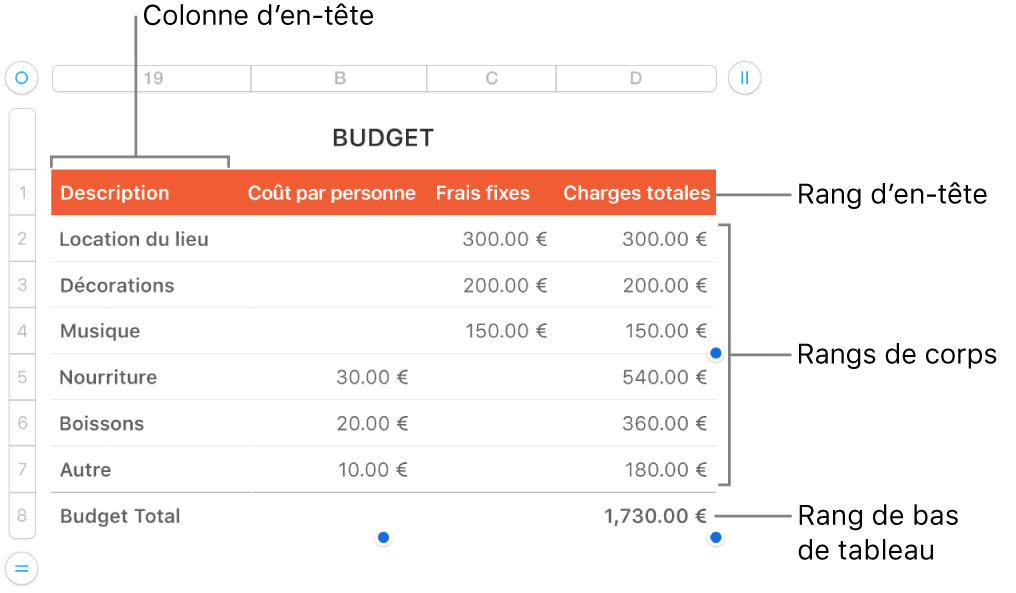
Ajouter ou supprimer des rangs et des colonnes
Touchez le tableau.
Effectuez l’une des opérations suivantes :
Pour modifier le nombre de rangs : Touchez
 dans le coin inférieur gauche du tableau, puis touchez les flèches.
dans le coin inférieur gauche du tableau, puis touchez les flèches.Pour modifier le nombre de colonnes : Touchez
 dans le coin supérieur droit du tableau, puis touchez les flèches.
dans le coin supérieur droit du tableau, puis touchez les flèches.Pour insérer ou supprimer un rang ou une colonne dans un tableau : Touchez le numéro d’un rang ou la lettre d’une colonne, puis touchez Insérer ou Supprimer.
Ajouter ou supprimer des rangs et des colonnes d’en-tête
Le fait d’ajouter des rangs d’en-tête, des colonnes d’en-tête ou des rangs de bas de tableau convertit les rangs ou colonnes existants en en-têtes ou bas de tableau. Par exemple, si des données figurent dans le premier rang d’un tableau et que vous ajoutez un rang d’en-tête, le premier rang est converti en en-tête contenant les mêmes données. Les données dans les cellules d’en-tête ne sont pas utilisées dans les calculs.
Touchez le tableau, touchez
 , Tableau, puis « En-têtes et bas de tableau ».
, Tableau, puis « En-têtes et bas de tableau ».Touchez
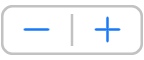 à côté d’une catégorie d’en-têtes ou de bas de tableau.
à côté d’une catégorie d’en-têtes ou de bas de tableau.